iPhone 使用手冊
- 歡迎使用
-
-
- 相容於 iOS 26 的 iPhone 機型
- iPhone 11
- iPhone 11 Pro
- iPhone 11 Pro Max
- iPhone SE(第二代)
- iPhone 12 mini
- iPhone 12
- iPhone 12 Pro
- iPhone 12 Pro Max
- iPhone 13 mini
- iPhone 13
- iPhone 13 Pro
- iPhone 13 Pro Max
- iPhone SE(第三代)
- iPhone 14
- iPhone 14 Plus
- iPhone 14 Pro
- iPhone 14 Pro Max
- iPhone 15
- iPhone 15 Plus
- iPhone 15 Pro
- iPhone 15 Pro Max
- iPhone 16
- iPhone 16 Plus
- iPhone 16 Pro
- iPhone 16 Pro Max
- iPhone 16e
- iPhone 17
- iPhone 17 Pro
- iPhone 17 Pro Max
- iPhone Air
- 設定基本功能
- 將 iPhone 打造成你的個人風格
- 拍攝絕佳的照片和影片
- 與親朋好友保持聯繫
- 與家人共享功能
- 使用 iPhone 處理日常大小事
- Apple 支援提供的專家建議
-
- iOS 26 的新功能
-
- 指南針
- 捷徑
- 提示
-
- 開始使用輔助使用功能
- 設定時使用輔助使用功能
- 更改 Siri 輔助使用設定
- 快速開啟或關閉輔助使用功能
- 與另一部裝置共享你的「輔助使用」設定
- 版權聲明與商標
與家人共享功能
有幾項特殊功能可讓你與家人共享購買項目、保持聯繫和保護你們的資料。如果你有小孩,也可以設定分級保護控制來管理你的小孩使用 Apple 裝置的情況。
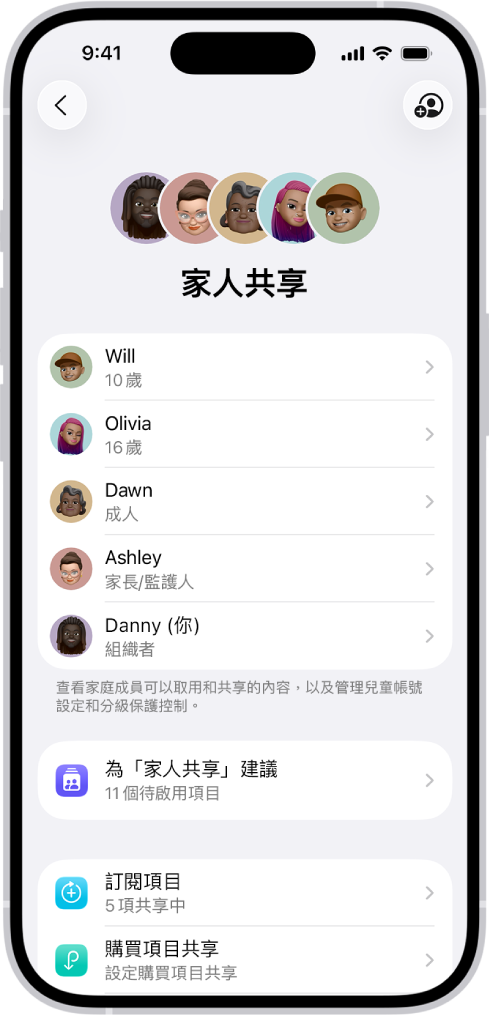
設定「家人共享」
你和你的家庭成員可以共享符合資格的購買項目和訂閱項目。所有人都能使用自己的裝置和「Apple 帳號」,不過可以共享 iCloud 儲存空間、訂閱項目(Apple Music 和 Apple Arcade 等服務)和其他內容。
若要開始使用,請前往「設定」![]() > [你的名稱] >「家人共享」。
> [你的名稱] >「家人共享」。
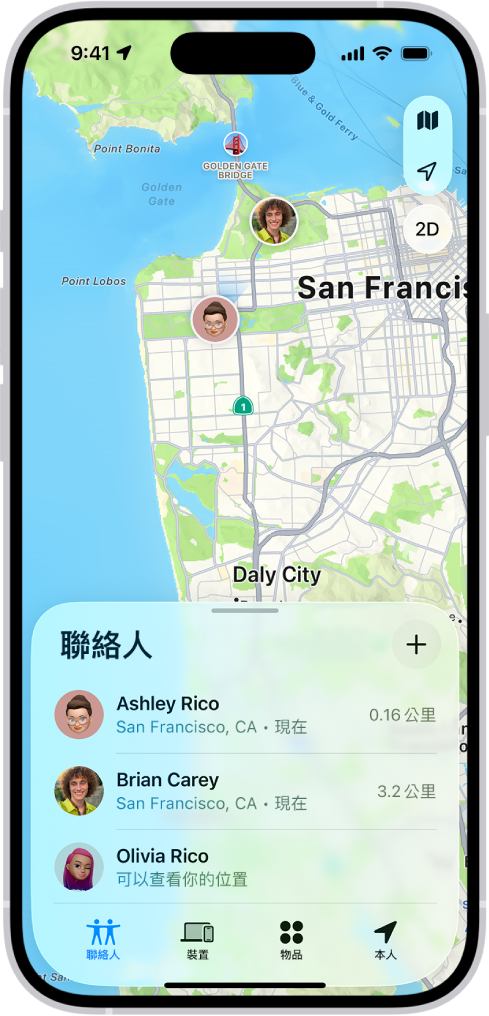
透過「尋找」分享位置
如果你有與家庭成員分享你的位置,你們可以在「尋找」App ![]() 中幫助彼此定位遺失的裝置。你也可以分享你所使用 AirTag 的位置來追蹤重要物品,例如背包或住家鑰匙。
中幫助彼此定位遺失的裝置。你也可以分享你所使用 AirTag 的位置來追蹤重要物品,例如背包或住家鑰匙。
若要設定位置分享,前往「設定」![]() > [你的名稱] >「家人共享」,然後向下捲動並點一下「位置分享」。為家庭成員開啟分享功能。你與家庭群組成員分享你的位置後,對方也可以在「尋找」中看到你裝置的位置。
> [你的名稱] >「家人共享」,然後向下捲動並點一下「位置分享」。為家庭成員開啟分享功能。你與家庭群組成員分享你的位置後,對方也可以在「尋找」中看到你裝置的位置。
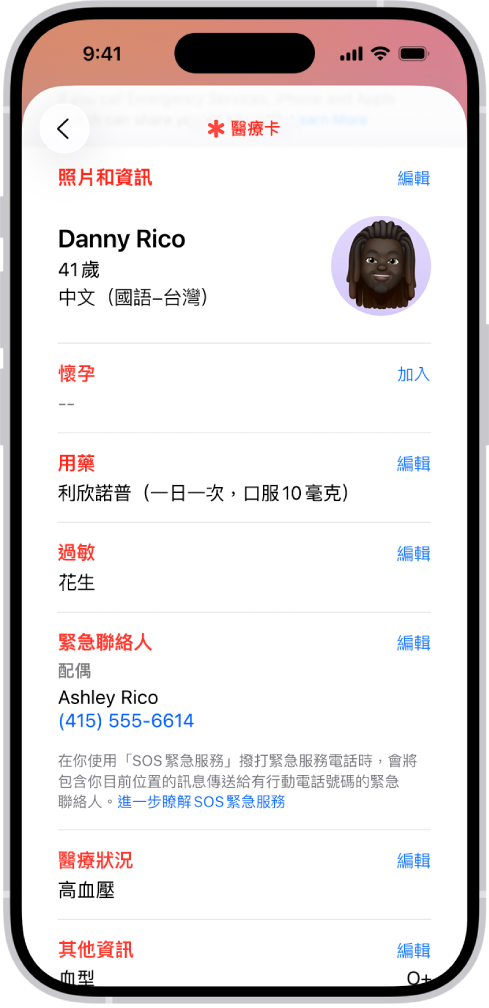
設定緊急聯絡人
撥打緊急服務電話後,iPhone 可以自動透過訊息通知緊急聯絡人並附上目前位置。如果位置改變,緊急聯絡人會收到更新位置資訊。
緊急聯絡人會儲存在「醫療卡」中。若要設定「醫療卡」,打開「健康」App ![]() ,點一下右上角的帳號,點一下「醫療卡」,然後點一下「開始設定」。
,點一下右上角的帳號,點一下「醫療卡」,然後點一下「開始設定」。
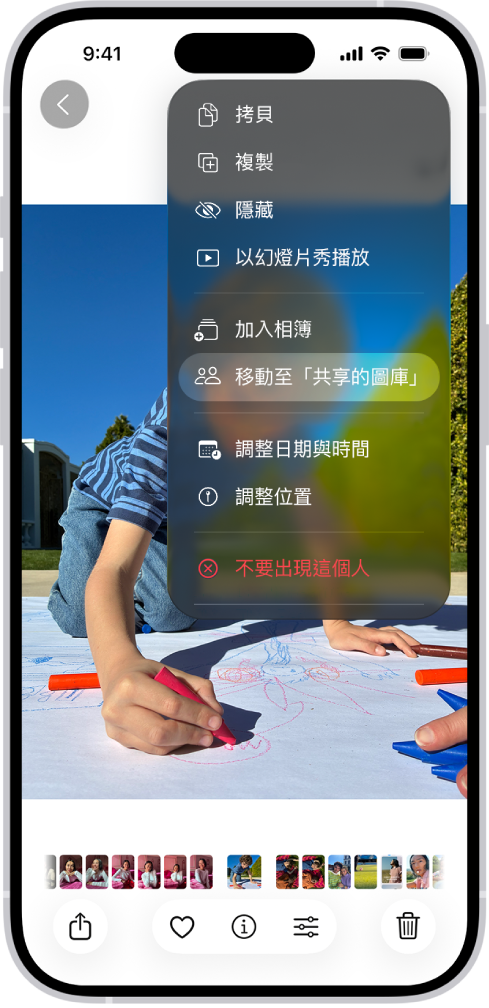
開始家庭照片圖庫
你可以使用「iCloud 共享的照片圖庫」與最多其他五位家庭成員共享照片和影片。每個人都可以加入、編輯和為照片加上說明,並在他們的回憶、精選照片和「照片」小工具中欣賞共享的照片。
若要開始使用,請前往「設定」![]() > [你的名稱] > iCloud >「照片」,開啟「同步此 iPhone」,然後點一下「共享的圖庫」。
> [你的名稱] > iCloud >「照片」,開啟「同步此 iPhone」,然後點一下「共享的圖庫」。
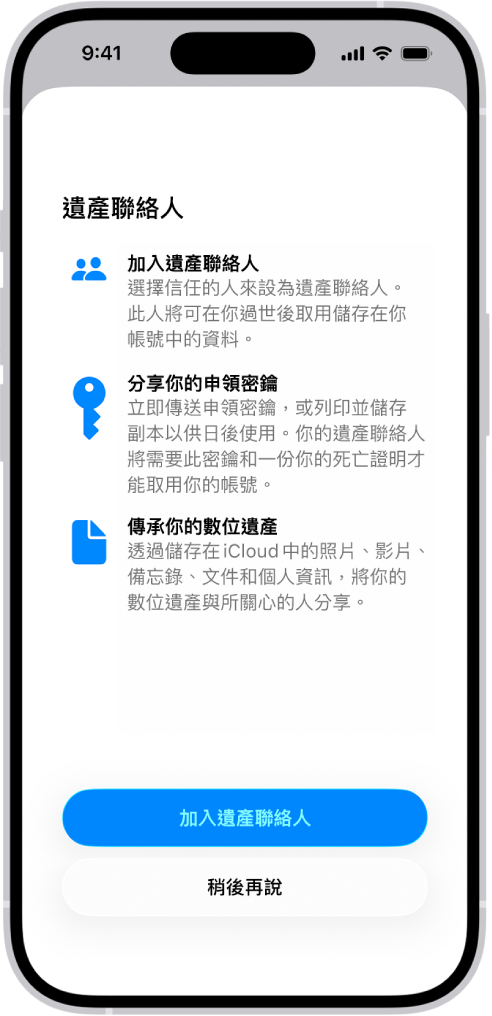
以防萬一
你可以將家庭成員或信任的人指名為復原聯絡人,萬一你的帳號被鎖住,可協助你重新取用帳號。你也可以指定遺產聯絡人,授權對方在你過世後存取你帳號中儲存的資料。
若要加入上述聯絡人,請前往「設定」![]() > [你的名稱] >「登入與安全性」,然後點一下「復原聯絡人」或「遺產聯絡人」。
> [你的名稱] >「登入與安全性」,然後點一下「復原聯絡人」或「遺產聯絡人」。
想要瞭解更多?